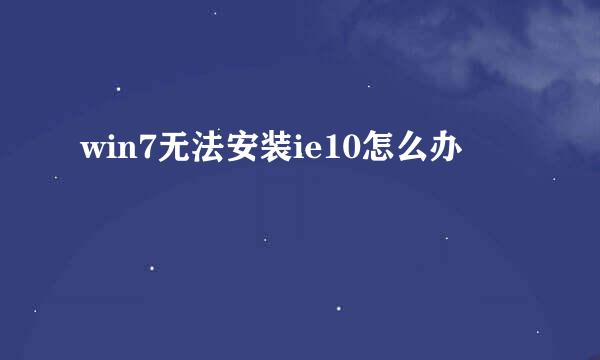硬盘安装win7过程
的有关信息介绍如下:
准备工作:
1、首先需要清楚自己要安装的系统是win7 32位还是Win7 64位的。
2、下载相应的Win7 32位或者Win7 64位系统镜像。
3、由于使用的是win7硬盘安装,需要确认自己电脑中是否有安装解压缩软件,比如WinRAR或好压之类的。
对下载下来的Win7系统镜像进行解压。鼠标右键点击镜像文件,在弹出的右键菜单栏选择“解压到Ylmf_baidu_Win7_x64_2015_0400027”,系统文件就会解压到当前系统镜像所在盘内。如下图所示:
也可以鼠标右键选择镜像文件,此时选择“解压文件”,在路径那里选择需要解压到的文件位置。
当win7镜像文件解压完成后,会生成一个相应系统文件夹。
打开文件夹,找到里面的“硬盘安装”程序,点击win7硬盘安装器即可正式开始win7硬盘安装工作了。
可以点击“AUTORUN”应用程序进行安装。
点击“AUTORUN”,执行文件出现win7安装界面,选择“安装 Win7 SP1 装机版到C盘”即可。
对于以上的操作,点击后出现一个“OneKey Ghost”窗口,查看GHO WIM ISO映像路径是否正确,一般在该窗口打开的过程中,会自动识别对应的GHO镜像文件,或者可以通过“打开”按钮来更改要安装的镜像文件→选择系统要存放的磁盘。接着确认下要安装win7系统的位置,点击确定。
在出现的提示界面上,选择“是”,那么就会立即开始计算机重启进行还原。如下图所示:
重启后进入GHOST的系统还原界面,看通过查看还原进度条来查看还原进度。
当进度条跑到100%,系统就会自动进入全自动安装了。如下图所示:
win7系统在安装过程中,程序会自动安装识别的,不要担心不知要去哪里找相应的硬件驱动了。
最终安装好的win7 ghost系统画面如下。